Для изменения видимости и графического представления облаков точек на каждом виде используйте вкладку «Облака точек» диалогового окна «Переопределения видимости/графики».
- Введите сочетание клавиш VG или выберите вкладку «Вид»
 панель «Графика»
панель «Графика»
 (Видимость/Графика). В диалоговом окне перейдите на вкладку «Облака точек».
(Видимость/Графика). В диалоговом окне перейдите на вкладку «Облака точек».
Это диалоговое окно организовано по системе древовидной структуры. Родительские узлы относятся к индексированным файлам облаков точек высшего уровня (обычно в формате .rcp). Дочерние узлы являются отдельными местоположениями и областями сканирования для файла облака точек. Изменения, внесенные в родительский узел, затрагивают все сканирования в файле облака точек, тогда как изменения дочернего узла относятся только к отдельным местоположениям и областям сканирования.
- Области сканирования поддерживаются большинством лазерных сканеров. Они создаются на основе местоположения отдельных сканеров.
- Области сканирования используются в Autodesk ReCap™. С их помощью можно контролировать видимость категорий элементов в файле облака точек. Например, на некоторых видах может понадобиться скрыть мебель и осветительные приборы. Области сканирования отображаются в древовидной структуре, только если файл был создан с помощью команды ReCap.
Шаблон вида можно использовать для сохранения параметров видимости/графики конкретного вида и их дальнейшего применения к другим видам.
Кроме того, границы облака точек, показанные на виде в плане или на виде разреза, зависят от секущего диапазона. В частности, часть облака точек между нижней границей и секущей плоскостью является видимой.
Видимость
Чтобы скрыть все облака точек на текущем виде, снимите флажок Показать облака точек на данном виде. Чтобы показать все облака точек на виде, выберите параметр и затем используйте флажки в столбце «Видимость», чтобы показать или скрыть отдельные облака точек, местоположения сканирования и области сканирования.
| На этом виде показаны все области сканирования облака точек. | На этом виде отображается только область сканирования облака точек «Стены». |
 |
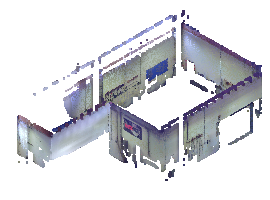 |
Цветовой режим
В столбце «Цветовой режим» на вкладке «Облака точек» можно задать значения параметров, чтобы переопределить цветовой режим для каждого файла облака точек и местоположения и области сканирования на виде.
Для файла облака точек, на кнопке отображается текущее состояние цветового режима. Определите один из визуальных параметров, перечисленных в следующей таблице.
| Цветовой режим | Отображение точек в облаке точек... | Цветовой режим по умолчанию для... |
|---|---|---|
| RGB | в цветах, указанных в исходном файле, если они доступны. Если в исходных данных сканирования не существует ни одного цвета, все точки отображаются черным цветом. | вышестоящего (верхнего уровня) индексированных файлов облаков точек, полученных в результате сканирования цветов. |
| <Без переопределения> | в цветовом режиме, указанном для вышестоящего (верхнего уровня) файла облака точек. | отдельных областей и местоположений сканирования (нижнего уровня) в проекте облака точек. |
| Один цвет | в одном цвете, указанном пользователем. | |
| Отметка | с помощью градации между двумя указанными цветами («Макс. отметка» и «Мин. отметка» в проекте). | |
| Интенсивность | с помощью градации между двумя указанными цветами («Макс. интенсивность» и «Мин. интенсивность» при сканировании исходных данных). | вышестоящих (верхнего уровня) индексированных файлов облаков точек, полученных в результате сканирования без использования цветов. |
| Нормали | в цветах относительно направления точки нормали (направление вектора точек вокруг заданной точки). |
| На этом виде область сканирования «Стены» выделена фиолетовым цветом, а область сканирования «Полы» — синим. |
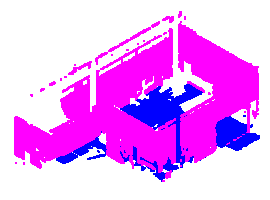 |